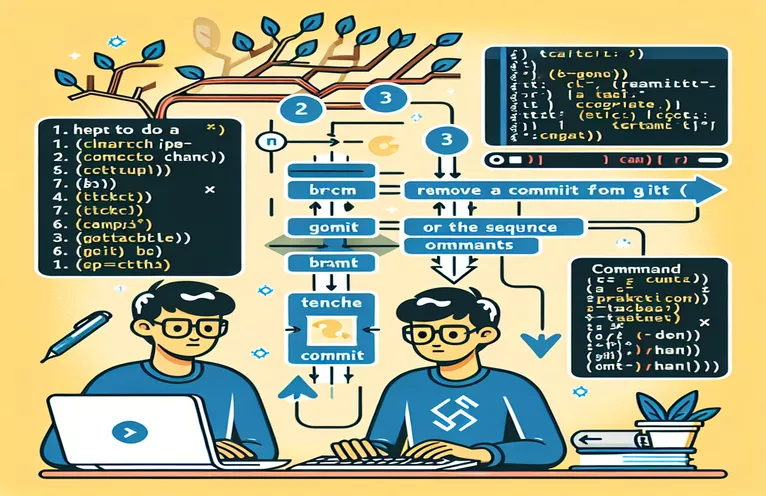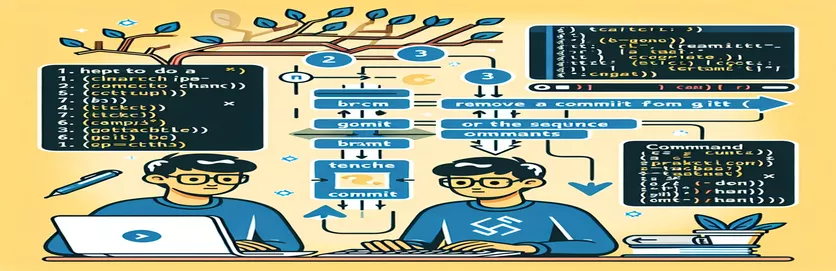Het beheren van de commitgeschiedenis in Git
Git is een krachtig versiebeheersysteem waarmee ontwikkelaars wijzigingen kunnen volgen en hun projectgeschiedenis efficiënt kunnen beheren. Er zijn echter momenten waarop je een commit uit een branch moet verwijderen, hetzij om fouten te verwijderen, hetzij om de projectgeschiedenis op te schonen.
In deze handleiding onderzoeken we de verschillende methoden om een commit uit je branchgeschiedenis te verwijderen. We zullen ook bespreken of het gebruik van `git reset --hard HEAD` de juiste aanpak is en wat de mogelijke gevolgen van dit commando zijn.
| Commando | Beschrijving |
|---|---|
| git reset --hard HEAD~1 | Reset de huidige branch naar de commit vóór de meest recente commit, waarbij alle wijzigingen in de werkmap en index worden genegeerd. |
| git rebase -i HEAD~N | Start een interactieve rebase-sessie om de laatste N commits te bekijken en te wijzigen. |
| drop | Wordt gebruikt in interactieve rebase om een commit uit de geschiedenis te verwijderen. |
| edit | Wordt gebruikt in interactieve rebase om een specifieke commit te wijzigen. |
| git commit --amend --no-edit | Wijzigt de vorige commit zonder het commit-bericht te wijzigen. |
| git rebase --continue | Zet het rebase-proces voort nadat conflicten zijn opgelost of wijzigingen zijn gewijzigd. |
| git push origin branch-name --force | Forceert een push naar de externe repository, waarbij de externe vertakking wordt overschreven met de lokale vertakking. |
Uitleg van Git-opdrachten voor het verwijderen van commits
In het eerste script gebruiken we de git reset --hard HEAD~1 commando om de meest recente commit uit de branch te verwijderen. Dit commando reset de huidige branch naar de commit net vóór de laatste, waardoor deze effectief uit de geschiedenis wordt verwijderd. Alle wijzigingen in de werkmap en de index worden genegeerd. Deze methode is handig als je de laatste commit snel moet verwijderen en de wijzigingen die in die commit zijn aangebracht niet hoeft te behouden. Het is echter belangrijk op te merken dat deze opdracht de wijzigingen permanent verwijdert en dat deze niet gemakkelijk kunnen worden hersteld. Het bevel git push origin branch-name --force wordt vervolgens gebruikt om de wijzigingen in de externe repository af te dwingen, waarbij de externe vertakking wordt overschreven met de lokale vertakking.
Het tweede script gebruikt de git rebase -i HEAD~N commando om een interactieve rebase-sessie te starten. Met deze sessie kunt u de laatste N commits bekijken en wijzigen. Tijdens deze sessie kunt u gebruik maken van de drop commando om een specifieke commit uit de geschiedenis te verwijderen. Als alternatief kan de edit commando kan worden gebruikt om een specifieke commit te wijzigen. Zodra er wijzigingen zijn aangebracht, wordt de git commit --amend --no-edit commando wijzigt de vorige commit zonder het bericht ervan te veranderen. eindelijk, de git rebase --continue commando zet het rebase-proces voort nadat alle noodzakelijke wijzigingen of conflictoplossingen zijn aangebracht. Deze aanpak is flexibeler en zorgt voor nauwkeurige controle over de commitgeschiedenis, waardoor het ideaal is voor complexere scenario's waarin je specifieke commits moet verwijderen of bewerken zonder andere wijzigingen te verliezen.
Een commit uit een Git-branch verwijderen met behulp van Git-opdrachten
Git-opdrachtregel gebruiken
# To delete the most recent commit from the branchgit reset --hard HEAD~1# To delete a specific commit from the branch historygit rebase -i HEAD~N# Replace N with the number of commits to review# In the text editor, replace 'pick' with 'drop' for the commit to delete# To force push the changes to the remote repositorygit push origin branch-name --force# Replace 'branch-name' with your actual branch name
Commitgeschiedenis herschrijven in Git
Git Interactive Rebase gebruiken
# Start an interactive rebase session to modify the last N commitsgit rebase -i HEAD~N# Replace N with the number of recent commits to modify# In the text editor that appears, change 'pick' to 'edit' for the commit you want to modify# Save and close the editor# Make necessary changes, then amend the commitgit commit --amend --no-editgit rebase --continue# Repeat as necessary for additional commits
Uitgebreide strategieën voor het beheren van de Git Commit-geschiedenis
Naast de eerder besproken methoden is een andere essentiële techniek voor het beheren van de commitgeschiedenis in Git de git revert commando. Dit commando wordt gebruikt om een nieuwe commit aan te maken die de wijzigingen ongedaan maakt die door een eerdere commit zijn geïntroduceerd. in tegenstelling tot git reset of git rebase, git revert verandert de bestaande commitgeschiedenis niet, waardoor het een veiligere optie is voor het ongedaan maken van wijzigingen, vooral in gedeelde repository's. Als een commit bijvoorbeeld een bug heeft geïntroduceerd, kun je git revert [commit-hash] om een nieuwe commit te maken die deze wijzigingen verwijdert. Dit zorgt ervoor dat de geschiedenis lineair en intact blijft, wat cruciaal is voor samenwerking en het behouden van de integriteit van de projectgeschiedenis.
Een andere geavanceerde techniek is het gebruik van de git cherry-pick commando, waarmee je wijzigingen van specifieke commits op je huidige branch kunt toepassen. Dit kan vooral handig zijn als je specifieke features of fixes uit een andere branch moet overbrengen zonder de hele branch samen te voegen. Het bevel git cherry-pick [commit-hash] zal de wijzigingen uit de opgegeven commit toepassen op uw huidige branch. Deze methode helpt bij het behouden van een schone en georganiseerde commitgeschiedenis, omdat je selectief alleen de noodzakelijke wijzigingen kunt toepassen, waardoor ongewenste commits van andere branches worden vermeden.
Veelgestelde vragen over het beheren van de Git Commit-geschiedenis
- Wat is het verschil tussen git reset En git revert?
- git reset verandert de commitgeschiedenis door de HEAD-aanwijzer te verplaatsen terwijl git revert creëert een nieuwe commit die de wijzigingen van een vorige commit ongedaan maakt zonder de bestaande geschiedenis te veranderen.
- Wanneer moet ik gebruiken git rebase in plaats van git merge?
- git rebase is nuttig voor het creëren van een lineaire commitgeschiedenis door wijzigingen uit een andere branch te integreren, terwijl git merge bewaart de vertakkende geschiedenis.
- Hoe kan ik veilig een commit van een gedeelde branch verwijderen?
- Gebruik git revert om een nieuwe commit aan te maken die de wijzigingen van de ongewenste commit ongedaan maakt, zodat de geschiedenis intact blijft en het samenwerkingswerk niet wordt verstoord.
- Wat is het doel van de git reflog commando?
- git reflog wordt gebruikt om updates vast te leggen aan de top van vertakkingen en andere referenties, waardoor u commits kunt herstellen die niet langer bereikbaar zijn via vertakkings- of tagreferenties.
- Hoe kan ik een commit-bericht in Git bewerken?
- Gebruik git commit --amend om het meest recente commit-bericht te wijzigen. Gebruik voor eerdere commits git rebase -i om een interactieve rebase-sessie te starten.
- Wat doet de --force optie doen git push?
- De --force optie forceert een push naar de externe repository, waarbij alle wijzigingen op de externe vertakking worden overschreven die niet aanwezig zijn in de lokale vertakking.
- Kan ik een git rebase?
- Ja, je kunt het gebruiken git reflog om de vorige HEAD-referentie te vinden en vervolgens te gebruiken git reset --hard [commit-hash] om terug te keren naar de gewenste staat.
Afronding van de verwijderingstechnieken van Git Commit
Het beheren van commits in Git kan complex zijn, maar met de juiste commando's en strategieën kun je effectief je projectgeschiedenis beheren. Of je nu snel de laatste commit wilt verwijderen met git reset --hard HEAD~1, of selectief commits verwijderen en bewerken met behulp van git rebase -i, Git biedt krachtige tools voor elk scenario. Zorg er altijd voor dat u de implicaties van elke opdracht begrijpt, vooral als u met gedeelde opslagplaatsen werkt, om de integriteit van uw projectgeschiedenis te behouden.
Laatste gedachten over het beheren van de Git Commit-geschiedenis
Door commando's te beheersen zoals git reset, git rebase, En git revert, krijg je nauwkeurige controle over je Git commit-geschiedenis. Elke methode dient verschillende doeleinden, van eenvoudige ongedaan gemaakte bewerkingen tot complex herschrijven van de geschiedenis. Gebruik deze tools verstandig om uw opslagplaats schoon, georganiseerd en accuraat te houden, waardoor betere samenwerking en projectbeheer mogelijk worden.